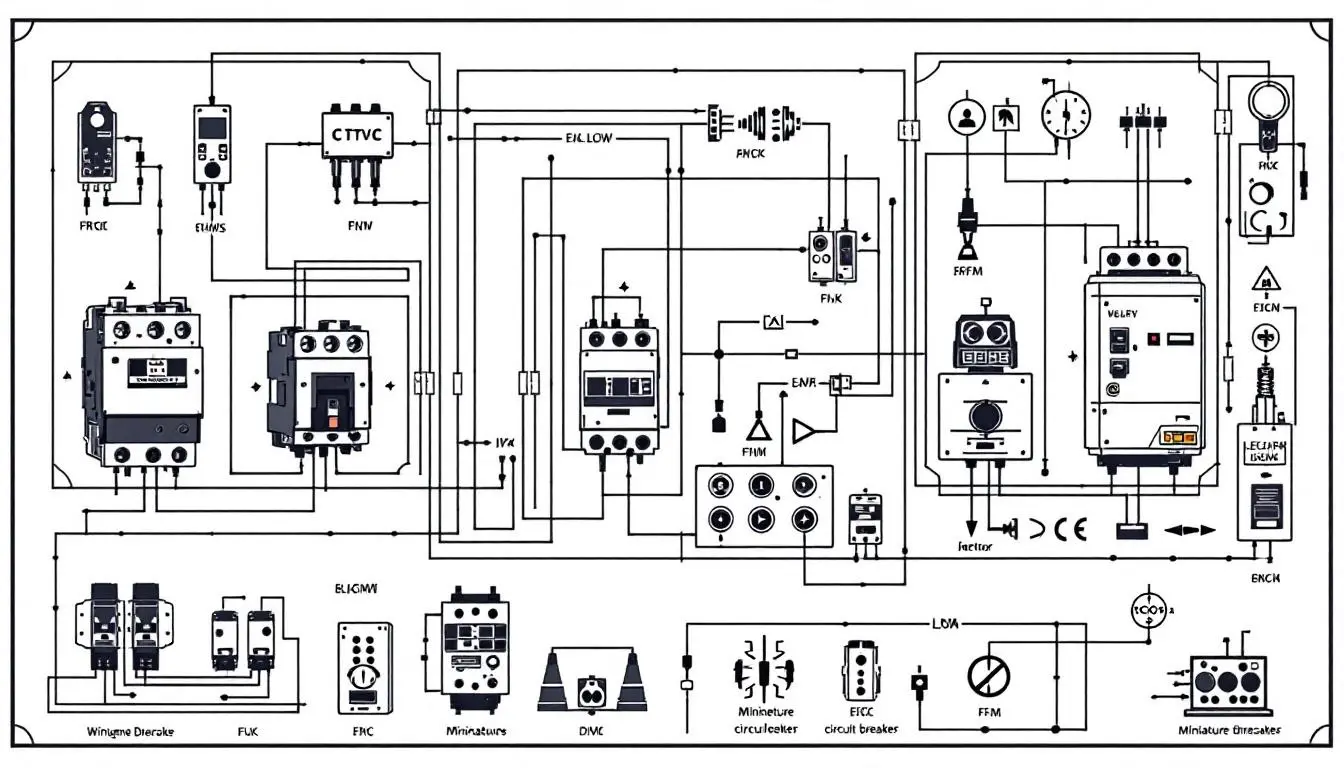شمارهگذاری اتوماتیک قطعات در Eplan P8
- حمید زینالی
- نرم افزار ایپلن
- 1404/03/21
- این مقاله بروزرسانی شده در7 تیر 1404
شمارهگذاری اتوماتیک قطعات در EPLAN P8
در نرمافزار EPLAN P8، گاهی نیاز است که صفحات نقشههای خود را مجدداً شمارهگذاری کنید، به عنوان مثال، پس از درج یک صفحه جدید.
این کار میتواند منجر به تغییر نامبرینگ قطعات مرتبط با آن صفحات شود. به عنوان مثال، یک هادی که قبلاً در صفحه 3 بوده و با K32 شمارهگذاری شده، پس از شمارهگذاری مجدد صفحات و قرار گرفتن در صفحه 4، باید به K42 تغییر کند.
انجام این تغییرات به صورت دستی برای تمامی قطعات میتواند بسیار زمانبر باشد. خوشبختانه، EPLAN قابلیتی برای انجام این کار به صورت خودکار دارد.
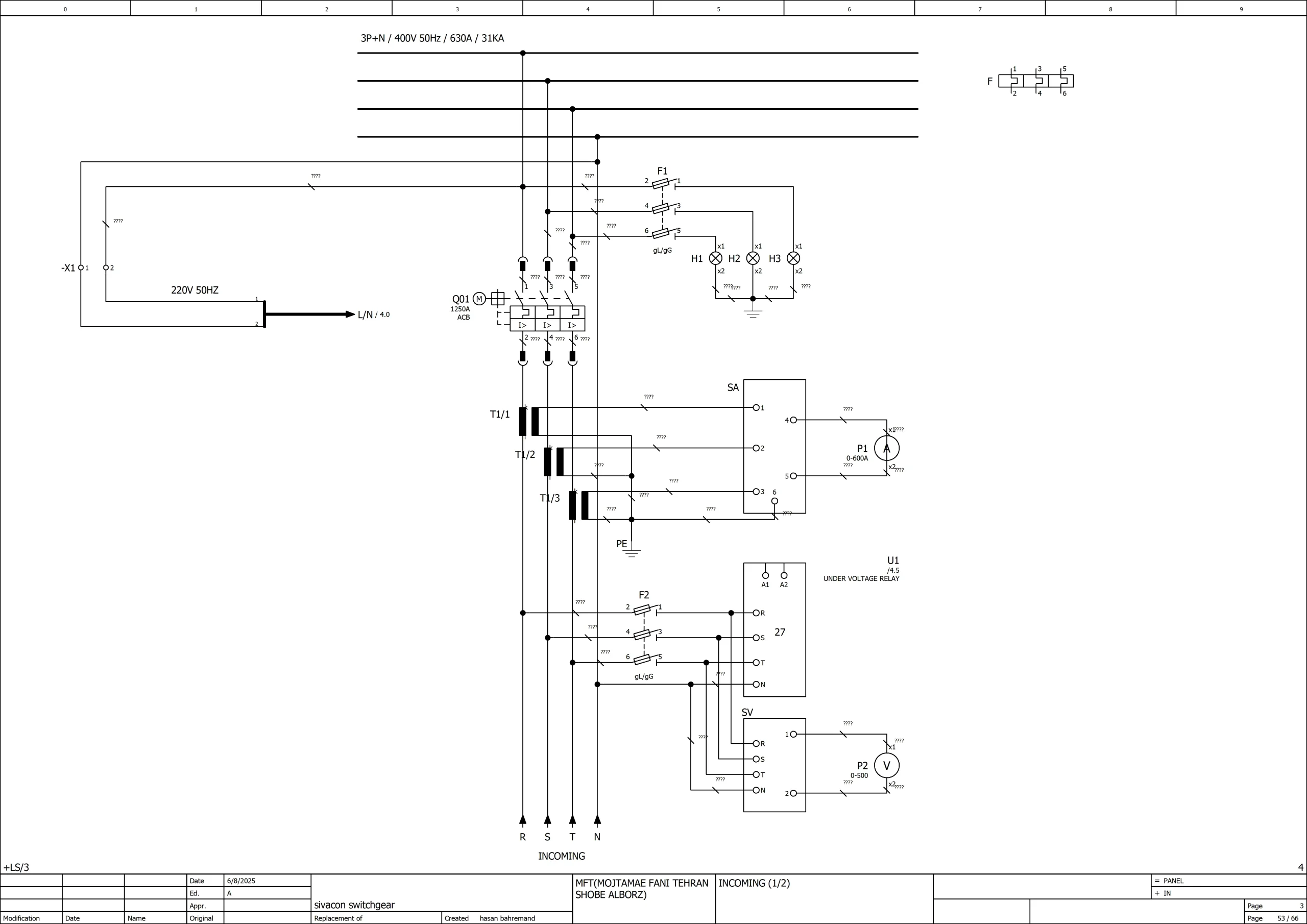
استفاده از قابلیت "Number devices" در ایپلن
برای نامبرینگ اتوماتیک قطعات، میتوانید از قابلیت “Number devices” استفاده کنید. ابتدا بخشی از پروژه یا کل پروژه را که میخواهید شمارهگذاری کنید، انتخاب (Mark) میکنید. سپس روی قابلیت “Number devices” که در گوشه بالا سمت چپ قرار دارد، کلیک میکنید. (برای فعالسازی ابزارهای Project Editing در نوار ابزار نرمافزار EPLAN، در بخش سفید رنگ نوار ابزار کلیک راست کنید و گزینه مربوطه را انتخاب نمایید.)
در پنجرهای که باز میشود، میتوانید فرمت نامبرینگ را انتخاب کرده و مشخص کنید کدام شناسهگرها (identifier) شمارهگذاری شوند. به عنوان مثال، میتوانید انتخاب کنید که شناسهگرهای مربوط به ترمینالها (مانند X) شمارهگذاری نشوند، در حالی که سایر قطعات (مانند K برای هادیها) شمارهگذاری شوند.
پس از کلیک بر روی OK، یک preview window به شما نشان داده میشود که میتوانید تغییرات را در آن ببینید و تأیید کنید. با پذیرش تغییرات، شمارهگذاری قطعات در بخش انتخاب شده به صورت خودکار بهروزرسانی میشود. به عنوان مثال، K32 به K42 تغییر پیدا میکند و این شامل تمامی کنتاکتهایی است که به آن هادی مربوط میشوند.
تنظیمات شمارهگذاری آنلاین (Online Numbering)
EPLAN همچنین امکان تنظیم شمارهگذاری پیشفرض برای زمانی که به صورت آنلاین (هنگام درج سمبل یا ماکرو) قطعات را اضافه میکنید، فراهم کرده است. این تنظیمات در مسیر زیر قرار دارند:
Option > Setting > Projects > Your project > Device > Numbering online
در این قسمت میتوانید فرمتهای مختلفی برای نامبرینگ انتخاب کنید. به عنوان مثال، میتوانید فرمت “Identifier + counter” را انتخاب کنید. با تنظیم این فرمت و درج یک سمبل (مانند یک فیوز) در صفحه، آن فیوز به صورت اتومات شمارهگذاری F1 دریافت میکند، زیرا اولین فیوز در پروژه است و فرمت نامبرینگ آنلاین برای آن تنظیم شده است.
نامبرینگ مجدد کل پروژه
پس از اتمام پروژه، اگر مشتری شما الزامات خاصی برای فرمت نامبرینگ قطعات دارد (مثلاً فرمت Identifier + counter)، میتوانید کل پروژه را یکباره شمارهگذاری مجدد کنید. برای این کار، کل پروژه را انتخاب (Mark) کرده و مجدداً از قابلیت “Number devices” استفاده میکنید.
فرمت مورد نظر را در ستون اول انتخاب کرده، آن را کپی میکنید (Copy). سپس همه چیز را انتخاب کرده و با استفاده از کلیدهای ترکیبی Control + V، فرمت را اعمال میکنید. پس از کلیک بر روی OK، از شما پرسیده میشود که آیا میخواهید پیشنمایش را ببینید یا خیر.
با انتخاب عدم نمایش پیشنمایش (No)، شمارهگذاری قطعات در کل نقشه تغییر میکند. با این قابلیت، به عنوان مثال، هادی شما ممکن است به جای K32 یا K42، K1 نامیده شود.
خبرنامه برق استایل
برای دریافت مقالات ویژه ما ایمیل خود را وارد کنید
درود فراوان، شما با موفقیت به اعضا خبرنامه ما پیوستید